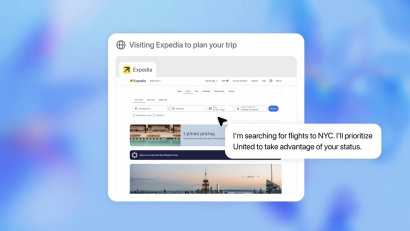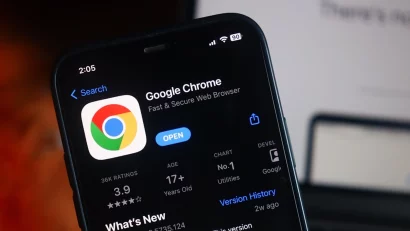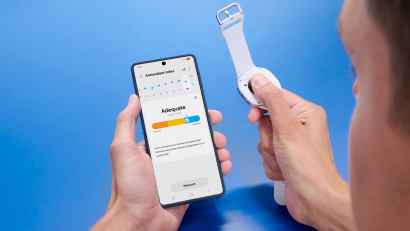Zoran Imširagić
23. septembra svetu je zvanično predstavljena nova generacija Adobe alata pod nazivom Creative Suite 4. Nekima se to učinilo malo prerano i bili su u pravu. Uobičajeni ciklus od osamnaest meseci ovog puta je smanjen na petnaest. Nema zvaničnog objašnjenja, ali se čini da je žestoka borba na tržištu alata za obradu videa povukla čitav paket unapred. Kada se pogleda pozicija drugih alata na tržištu, jasno je da je još samo video editing ostao polje na kojem Adobe ne vlada. Photoshop se razračunao sa konkurencijom davnih dana, još negde oko verzije 3. Pošto je Adobe iz drugog pokušaja “sahranio” Freehand, Illustrator je ostao suveren na Mac platformi, koja je izbor grafičkih profesionalaca širom sveta. CorelDraw, koji je pošao putem multifunkcionalnog programa, u stvari, više i nije u istoj klasi sa Adobeovim vektorskim alatom. Quarkov XPress već neko vreme ne duva za vrat InDesignu, pa je i tu situacija jasna. Kupovinom Macromedie, Adobe je pod svoj krov doveo i Dreamweaver, koji je već bio lider na tržištu. Žrtva toga je bio simpatični GoLive, koji se sada zajedno sa Freehandom prodaje u Classic odeljenju, namenjenom laganom ubijanju programa koji nisu ušli u Adobeov mainstream. Flash je kategorija za sebe i nikada nije ni imao konkurenciju. Jedino je Premier Pro u situaciji da mora da se dokazuje i bori sa ozbiljnom konkurencijom Appleovog FinalCuta i Avidovih proizvoda.
Šta ima novo?
Novi paket je doneo poprilično novina. Prva je vizuelna. Programi iz Design i Web paketa dele isti interfejs, koji je sada vizuelno promenjen i prilično unapređen.Rad sa panelima je unapređen u odnosu prethodnu verziju. Paneli, kao i ranije mogu da budu predstavljeni ikonicama ili ikonicama sa imenom pored njih i da “iskoče” kada se klikne na njih, ali sada mogu da budu sve vreme otvoreni. Ono što je dobro kod ovog “otvorenog” načina je da paneli ne ulaze u radni prostor, a iako smanjuju taj prostor ne ometaju korisnika u toku rada. Sve je ovo deo novog koncepta nazvanog Application Frame. Pod Windowsom su neke stvari već postojojale, pa promena nije tako drastična, ali pod Mac OS-om promena izgleda očiglednije, jer čitavo radno okruženje sada celina, za razliku od dosadašnjeg načina gde su prozori plutali bez pozadine programa a paneli po ivicama ekrana označavali gde je program. Application Frame je opcija, ali je po defaultu uključen i nismo videli razlog da ga isključimo (mada, ako MacOS X’ exposé tada svaku od slika otvorenih u Photoshopu ne tretira kao zaseban prozor, to određenim korisnicima može veoma da smeta – prim.ured.). Očigledno je da su ljudi iz Adobea pratili mišljenje korisnika oko promene interfjesa – baš zbog toga je moguće isključiti Application Frame i to je dobro. Za razliku od nekih ranijih verzija gde se neka novina prvo uvodila u jedan alat, pa ako se pokaže kao dobra, primenjivala i na druge, sada je ovaj način rada postao sastavni deo svih programa.
Velika novina su i Radna okruženja (Workspaces) koja mogu biti unapred definisana ili onako kako to odgovara korisniku. Svaki program je dobio listu sebi svojstvenih fabričkih okruženja, koja nude korisniku budu dostupni oni paneli koji trebaju za neki specifičan način rada. Svaki od Adobe programa se može primeniti u različite svrhe i korisniku nisu potrebni svi paneli na gomili, a operacija uključivanja određenih panela za neki posao, pa njihovo isključivanje da bi neki drugi našli mesto na ekranu. Radna okruženja su postojala i ranije, ali se nalazila poprilično skrivena u nekom meniju, dok se sa dugme za padajući meni nalazi pri vrhu ekrana. Unapred definisana radna okruženja u Dreamweaveru su možda najzanimljivija jer menjaju kompletan izgled aplikacije u zavisnosti kojim poslom se korisnik bavi – dizajniranjem stranice, njenim kodiranjem ili razvojem aplikacija.
Jedna vrlo interesanta novina krasi skoro sve alate u novom paketu — pregled više otvorenih dokumenata kroz tabove. Kao što smo navikli već na ovaj sistem u različitim web pretraživačima, sada se svi otvoreni dokumenti imaju svoj “jezičak” (tab) što poprilično olakšava rad sa više dokumenata istovremeno. Kada se otvori više fajlova nego što ih može biti prikazano u tabovima, sa desne strane u liniji tabova se pojavi strelica, a klikom na nju se dobija spisak svih otvorenih dokumenata. Nažalost, funcionalnost koju su ljudi iz Illustratorovog tima ponudili za novi način rada za sada postoji samo u ovom programu. Naime, kada iz jednog dokumenta u Illustratoru CS4 želite da prebacite neki objekat u drugi dokument dovoljno je da taj objekat odvučete na tab željenog dokumenta, koji će automatski postati aktivni dokument i objekat će biti prebačen u taj dokument. Ostaje nada da će i ostali timovi uključiti ovu mogućnost u sledeću verziju svojih aplikacija.
Pored najjujednačenijeg radnog okruženja unutar svih aplikacija do sada, stepen integracije između alata je podignut za stepenik više. U prošloj verziji Flash je mogao direktno da uveze Photoshopove i Illustratorove dokumente i da nastavi da radi u njima. Sada je InDesign dobio mogućnost da svoje fajlove eksportuje tako da se oni mogu dalje editovati u Flashu. Takođe, AfterEffects, PremierPro i Flash sarađuju još bliže i razmena dokumenata iz jednog u drugi je mnogo lakša i brža. CS4 programi se isporučuju u šest različitih paketa, slično prethodnoj verziji – Design (Standard i Premium), Web (Standard i Premium), Production (samo Premium) i Master Collection, koji sadrži sve alate na gomili. Cene variraju od tržišta i načina kupovine, pa je za prave informacije najbolje obratiti se distributeru Adobe softvera.
Photoshop: promena interfejsa
Photoshop je poodavno mera i standard za programe za obradu bitmapiranih slika. Divna ali i poprilično zahtevna pozicija, jer traži da se u svakoj novoj verziji donesu na svet neke nove mogućnosti i, za publiku večno gladnu senzacija, nešto spektakularno. U prošlosti ljudi iz Adobea su uspevali da drže taj nivo, pa je takav standard održan i najnovijom, jedanaestom, verzijom Photoshopa. Već smo napomenuli neke generalne promene u svim aplikacijama, koje naravno krase i Photoshop. No, ovaj program ima još nekoliko odličnih asova u rukavu, kada je u pitanju poboljšanje načina rada.
Na prvom mestu treba napomenuti direkntno oslanjanje na OpenGL u radu, pa ako kartica ne podržava ovaj standard neke nove opcije neće raditi. To oslanjanje na OpenGL je donelo prvenstveno promenu rada Zoom alata. Generalno, u Photoshopu se zumira na dva načina — ili se razvuče pravougaonik preko područja koje se želi uvećati ili se klikne na određenu tačku (koja time postaje centar uvećanja) i Photoshop uveća prikaz za određenu vrednost. Novina je da sada konstantnim klikom na određenu tačku na slici, Photoshop postepeno uvećava prikaz i kada je postignuto željeno uvećanje samo treba otpustiti taster miša. Ovakvo “animirano” zumiranje je vrlo brzo i glatko. Nikada nismo bili ljubitelji klik-klik zumiranja u jednu tačku, ali ovaj novi način nas lagano “odučava” i od tehnike pravljenja pravougaonika iznad određene zone. Još jedan novitet koji se oslanja GPU akceleraciju je Canvas Rotation. Oni koji već koriste Photoshop će se zapitati kakav je to novitet kad oduvek postoji mogućnost da se rotira Canvas. E, za te korisnike novost je da se komanda koja se u prethodnim verzijama zvala Rotate Canvas sada zove Rotate Image, a da Canvas Rotation rotira sliku ali samo u prikazu, bez stvarnog repozicioniranja piksela. Ova opcija ima smisla kod situacija kada neki tekst ili deo slike stoji pod nekim uglom što otežava rad, pa se rotiranjem Canvasa slika postavlja u zgodniju poziciju. Takođe, korisnici koji koriste grafičke table često vuku svoje poteze pod određenim uglom prirodnim za njihove ruke, pa im ovakvo rotiranje omogućava da mnogo lakše rade. Photoshop već dugo poseduje određene prečice sa tastature koje omogućavaju da korisnik privremeno uključi neku alatku dok drži pritisnutu tu prečicu. Čim se tasteri otpuste, prethodno korištena alatka ponovo biva aktivna. To je sjajan koncept koji višestruko ubrzava rad.
Programeri iz Photoshop tima su odlučili da koncept ne bude više vezan samo za Zoom (Ctrl+Space/Cmd+Space), Move tool (Ctrl/Cmd) i Hand tool (Space), već i za sve ostale prečice koje pozivaju neke alate. Adobe već dugi niz godina koristi prečice u obliku jednog slova kojim se može pozvati neka alatka (B za četkicu, C za Crop tool i slično). Sada je omogućeno da konstantnim pritiskom na određeno slovo se privremeno pređe na alatku koju ta prečica poziva. Kad se taster otpusti, automatski se vraća prethodno korištena alatka. Ako se, kao i do sada, samo kratko pritisne neka prečica alatka će biti trajno aktivirana.
Tu novitetima u načinu rada nije kraj. Korisnicima je ponuđena još jedna vrlo interesantna mogućnost za kontrolu veličine i tvrdoće četkice i sličnih alata. Do sada se to mogo izvoditi ili preko padajućeg menija sa Control panela, ili preko menija vezanog za desni taster miša ili preko prečica sa tastatura. Ps CS4 nudi vrlo zanimljivu opciju koja ima za cilj da se odmah na ekranu menjaju ovi parametri. Kada je neka takva alatka aktivna dovoljno je ptitisnuti Ctrl+Opt na Macu ili Alt+desni taster na PC-u i povlačenjem miša uz pritisnut levi taster i prečnik četkice će početi da se menja. Ako je pritisnuta kombinacija Crtl+Opt+Cmd na Macu ili Shift+Alt+desni taster na PC-u onda će se menjati tvrdoća (Hardnes) četkice.
Mnogo lakši rad sa Adjustment slojevima
Veliki broj korisnika Photoshopa ili ne koristi Adjustment slojeve, ili ih koristi svestan njihovog neudobnog načina funkcionisanja. U Adobeu su postali shvatili da se taj vrlo dobar koncept malo koristi i rešili da ga iz temelja promene. Za početak, šta je zapravo Adjustment sloj? To je sloj koji se kreira iznad nekog sloja sa slikom i služi da se razne kolorne korekcije primenjuju na njemu, umesto na samoj slici, a da krajnji rezultat izgleda kao da su korekcije vršene na samoj slici. U toku ovog procesa originalna slika biva netaknuta i sve korekcije se mogu naknadno menjati, što ne bi bilo moguće da su korekcije bile direkntno primenjene na slici.
Verzija CS4 je donela veliko poboljšanje u radu sa Adjustment slojevima. Naime, sada preko novog panela “Adjustments” korisnik jednostavno bira kakvu vrstu korekcije želi da napravi, a Photoshop automatski pravi Adjustment sloj i brine čitavom procesu. Adjustment slojevi mogu da se ređaju jedan iznad drugog i da im se dodeljuju različite kolorne korekcije, pa se promenom njihovog rasporeda menja i promena na slici. Ako korisnik želi da primeni promenu samo na određeni deo slike, sada je tu i Mask panel koji omogućava izuzetno lagan rad sa maskama sloja (Layer mask). Do ove verzije je bilo neophodno da se površina koja se maskira napravi kao selekcija ili da se četkicom pokrije određeno područje na slici. Panel Mask nudi mogućnost da se oblik maskiranog podrčja pravi i uz pomoć Color Range alata, kao da se oblik maske doteruje uz pomoć Mask Edge dijaloga, koji je preuzet iz prošloverzijskog noviteta Refine Edge za selekcije.Kombinacijom Adjustment i Mask panela, rad sa Adjustment slojevima je postao još moćniji i udobniji.
Kad je slika kraća
Česta je situacija da je slika koju imamo neodgovarajućih proporcija u odnosu na mesto na koje je treba staviti. Ako je razlika mala, neki pribegavaju neproporcionalnom skaliranju koje za posledicu ima deformisane figure. Druga mogućnost je da se slika uz pomoć Crop toola prekadrira kako bi odgovarala proporcijama ciljnog mesta, što je uvek na uštrb nekog detalja na slici. Photoshop CS4 donosi fantastično rešenje za ovaj problem — skaliranje koje vodi računa o sadržaju slike tzv. Content Aware Scaling! Izvanredni algoritam koji stoji iza ovog koncepta omogućava da se slika skalira ali da ljudske figure i neki drugi značajni objekti na slici ne budu neproporcionalno skalirani, dok se zone sa relativno ujednačenim tonovima pune novim pikselima ili se oni brišu, u zavisnosti da li se slika povećava ili smanjuje. Ceo sistem radi jako dobro, no naravno nije nepogrešiv i ima situacija u kojima neće moći da prepozna oblike koje ne bi trebalo skalirati. Da bi se donekle ublažila ova situacija dodate su dve opcije — prva je Protect Skin Tones koji detektuje površine na slici koje imaju boju sličnu ljudskoj koži i druga koja obogućava da se ne skaliraju zone koje se nalaze unutar Alpha kanala. Alpha kanal je, zapravo, sačuvana selekcija, pa je dovoljno napraviti selekciju područja na slici koje ne želimo da bude skalirano i tu selekciju sačuvamo komandom SelectSave Selection. Kada izaberemo komandu Content Aware Scaling, na Control Panelu će se pojaviti padajući meni pored kojeg piše Protect. Iz padajućeg menija izaberemo ime sačuvane selekcije i skaliramo sliku. Obeleženo područje će biti u originalnim proporcijama. Ovaj novitet radi tako dobro da će svakako biti hit ove verzije Photoshopa.
Auto Align i AutoBlend, part II
Verzija CS3 je donela opcije Auto Align i Auto Blend. Njihov zajednički rad je proizodio prilično odličan Photomerge — opciju za pravljenje panoramskih i drugih slika iz više delova. Auto Align, pored toga, služi da poravna dva ili više slojeva tako da su im zajednički elementi na istim pozicijama, što se pokazalo odlično kod određenih korekcija i efekata. CS4 je unapredio obe opcije. Auto Align je je dobio još dve nove opcije — Spherical i Collage, što je omogićilo još bolje uklapanje većeg broja slika u jednu.
Auto Blend je, takođe, obogaćen novom izuzetno zanimljivom opcijom. Ako ste u situaciji da fotografišete objekat iz takve blizine da je samo jedan njegov deo oštar na slici, skoro da nema načina da napravite sliku gde su svi detalji oštri. Nova mogućnost Auto Blenda je omogućava da na kraju dobijete sliku sa svim oštrim detaljima. To traži od vas da fotografišete objekat više puta sa iste pozicije ali sa različitim fokusnim tačkama. Kada pokrijete sve detalje koje želite da budu oštri, sve te snimke prebacite u Photoshop iz pomoć komande FileScriptsLoad Filesinto Stack, poravnate sve slojeve uz pomoć Auto Align opcije i onda pokrenete Auto Blend, koji sada nudi dve opcije — Panorama i Stack Images. Prva opcija, logično, služi za peglanje prelaze kod panoramskih slika, dok druga omogućava da se uz pomoć kompleksnih maski dobije jedna oštra slika iz više delimočno fokusiranih fotografija.
Poboljšana šminka
Dodge, Burn i Spoonge alatke postoje u Photoshopu “vekovima” i umeju da budu korisne pri retuširanju. Neka generalna unapređenja samog programa dovela su do malog, ali vrlo korisnog poboljšanja ovih alatki. Naime, kada je neka od ovih alatki aktivna na Control panelu se pojavljuje i mali check box pod nazivom Protect Tones. Kada je ova opcija aktivirana, pomenute alatke rade ono što treba ali tonovi bivaju očuvani. Generalno, uz pomoć ove opcije sva primenjena retuširanja su mnogo nežnija i manje destruktivna.
Novi Camera RAW
Slobodno se može reći da je Camera Raw potprogram unutar Photoshopa, namenjen radu sa slikama u Raw formatu. Raw format, bez obzira koju konkretnu ekstenziju nosi (što zavisi od proizvođača fotoaparata), snimak onakav kakav je optika i CCD element aparata uhvatio, bez ikakvih naknadnih procesiranja i kompresija. Camera Raw omogućava da se takve slike obrađuju u Photoshopu. Ovakve fotografije će najčešće koristiti profesionalni fotografi koji žele da imaju punu kontrolu nad procesom digitalnog “razvijanja” fotografije. Uz Photoshop CS4 stiže najnoviji Camera Raw 5, koji podržava najnovije visokoprofesionalne aparate (i njihove formate) svih velikih proizođača. Peta verzija ovog specijalizovanog alata donosi i dve nove izuzetno korisne alatke — Adjustment Tool i Gradient Tool. Obe omogućavaju veću kontrolu zone na kojoj će biti primenjena neka korekcija. Adjustment Tool služi da se obeleži zona na kojoj će biti primenjena korekcija. Radi po principu četkice, na koju smo se svi navikli, i može joj se menjati prečnik i tvrdoća. Kada se prvi put klikne na sliku ovom alatkom, ona ostavlja specifičan marker, koji služi da se kasnije vidi gde se nalazi obeležena zona. Obeležena zona izgleda kao beli oblak preko slike, pa se jasno može videti gde će korekcija biti primenjena. Pritiskom na taster Alt ova alatka briše zonu primene, pa se na ovaj način može naći prava mera primene korekcije na sliku.

Camera RAW – Gradient Tool (kliknite za hi-res sliku)
Gradient Tool, ne služi da bi se na sliku naneo neki preliv, već na ovaj način obeležava zonu primene korekcije. Dovoljno je samo kliknuti na željeno mesto na slici i dok je pritisnut taster miša, vući do druge željene pozicije. Početna tačka je zelena, a krajnja je crvena. Pravac se jasno vidi prema liniji koja spaja ove dve tačke, a da bi se dobio još bolji pregled iz kroz svaku tačku prolazi po jedna isprekidana linija normalna na liniju koja spaja tačke. Važno je napomenuti da su sve korekcije koje se rade unutar Camera Raw nedestruktivne i da originalni fajl biva nedirnut, pa se sve korekcije mogu uvek ispraviti, ukinuti ili dodati nove. Naravno, sve ovo što je učinjeno može se sačuvati u jednom dokumentu. zajedno sa originalnom slikom. Takav fajl nosi ekstenziju dng, što je skraćeno od Digital Negative.
oš više 3D obrade
U verziji CS3, Photoshop Extended je počeo da radi i sa 3D objektima. Taj pravac je nastavljen i novoj Extended verziji. Iako neki korisnici smatraju to nepotrebnim, određena obrada 3D objekata Photoshopovim alatkama ima puno smisla. Extended verzije Photoshopa i nisu namenjene širokom broju korisnika, već određenim specijalizovanim upotrebama, mada će grafički profesionalci pronaći da im određeni 3D modeli mogu biti veoma korisni. Na ovom polju je učinjeno puno, ali ćemo napomenuti samo nekoliko najupečatljivijih noviteta. Uvedene su nove alatke za lakšu manipulaciju 3D objektima. Sada je moguće standardnim četkicama bojiti 3D objekte, bez ulaženja u specijalne režime u kojima se boje ravni i u kojima je vrlo teško razaznati koji deo objekta se boji. Kako su 3D objekti spakovani u specijalni 3D sloj (ali ipak sloj) omogućeno je stapanje običnih slojeva sa ovim slojevima. Uz malo veštine moguće je čak ući unutar 3D objekta i bojiti te, do sada, nedodirljive delove objekata.
Još jedan korak napred
Photoshop je kroz vreme postavljao standarde i utabavao staze. Odavno je najpopularniji program na planeti kada su u pitanju bitmapirane slike. Zbog takve popularnosti, Adobe je i razvio Extended verziju sa ciljem da ovaj odlični program približi nekim specijalizovanim poslovima. Jedanaesta verzija (CS4) je prikazala neke potpuno nove mogućnosti, kao što je Contet Aware Scaling i pregršt inovacija i poboljšanja već postojojećih alata i tehnologija. Kao i sa prethodnim verzijama, i ova je lako “povukla” potpisnika ovih redova da pređem da radi u njoj. Iako je najveći broj poslova u kojima ju je koristio mogao da se uradi u nekoj pet godina staroj verziji, udobnost rada u novom okruženju je ta koja čini razliku. Veća preglednost otovorenih dokumenata kroz tabove, lakoća konfigurisanja željenog radnog okruženja, brži i dinamičniji zum su samo neke stvari koje su nas “kupile”. Iako smo voleli Adjustment slojeve i ranije, sada je rad sa njima pravo uživanje. Generalno, Photoshop iz verzije u verziju proširuje različite nedestruktivne tehnologije, što nas sve lišava problema trajno promenjenih piksela i pravljenja duplikata, originala, više verzija i svih tih komplikacija sa kojima se srećemo u radu. Dok ovo pišemo (oktobar 2008.) novi paket upravo kreće da se isporučuje korisnicima. Veliki broj njih željno očekuje da pređe na novu verziju. Da li ste i vi među njima?
Kontakt: HSM Informatika.